WordPress es uno de los sistemas de gestión de contenidos (CMS) más utilizados en la actualidad. Es bien conocido por su sencillez, adaptabilidad y expansión. Incluso el mejor CMS puede ocasionalmente experimentar errores o fallos que deben ser solucionados. En este artículo, repasaremos algunos métodos fundamentales de depuración de WordPress.
Primer paso: Activar la depuración en WordPress
Activar la depuración es la primera etapa en la depuración de WordPress. WordPress no muestra errores en la interfaz por defecto, lo que dificulta el diagnóstico de problemas. Activar la depuración, por otro lado, mostrará errores y alertas en tiempo real. Para activar la depuración, abra el archivo wp-config.php en el directorio raíz de su instalación de WordPress y añada el siguiente código:
define( 'WP_DEBUG', true );
define( 'WP_DEBUG_LOG', true );
define( 'WP_DEBUG_DISPLAY', false );
@ini_set( 'display_errors', 0 );La primera línea habilita la depuración, la segunda registra los errores y advertencias en un archivo, y la tercera línea evita que los errores se muestren en el front-end. La última línea evita que los errores PHP sean visibles en el front-end.
Paso 2: Comprobación de conflictos entre plugins
Los plugins son una excelente forma de ampliar la funcionalidad de WordPress. Sin embargo, a veces los plugins pueden entrar en conflicto entre sí o con el núcleo de WordPress. Si te encuentras con un error, intenta desactivar todos tus plugins y volver a activarlos uno a uno hasta que encuentres al culpable.
Para desactivar los plugins, conéctese a su sitio de WordPress mediante FTP o el administrador de archivos del panel de control de su alojamiento. Navegue hasta el directorio wp-content/plugins y cambie el nombre de la carpeta plugins por algo como "plugins_backup". Esto desactivará todos sus plugins. A continuación, inicie sesión en su sitio de WordPress y compruebe si el error persiste. Si el error desaparece, vuelva a habilitar los plugins uno por uno hasta que encuentre el que causa el problema.
Paso 3: Comprobación de conflictos temáticos
Al igual que los plugins, los temas también pueden causar conflictos y errores. Si has descartado los plugins como causa del problema, prueba a cambiar a un tema predeterminado de WordPress, como Twenty Twenty-One. Para cambiar de tema, ve a Apariencia > Temas en el panel de control de WordPress y activa el tema predeterminado. A continuación, compruebe si el error persiste. Si el error desaparece, es probable que el problema esté relacionado con el tema.
Paso 4: Comprobación de errores PHP
Los errores PHP pueden crear problemas en WordPress, por lo que es fundamental buscarlos. Para ello, examine el archivo debug.log en el área wp-content. Cualquier error PHP que surja se registrará en este archivo. También puede buscar errores PHP en el archivo error_log de su panel de gestión de alojamiento.
Paso 5: Comprobar actualizaciones pendientes
Siempre es una buena idea mantener su software actualizado. Vaya a Actualizaciones desde el panel de control de WordPress y asegúrese de que no hay nada pendiente.
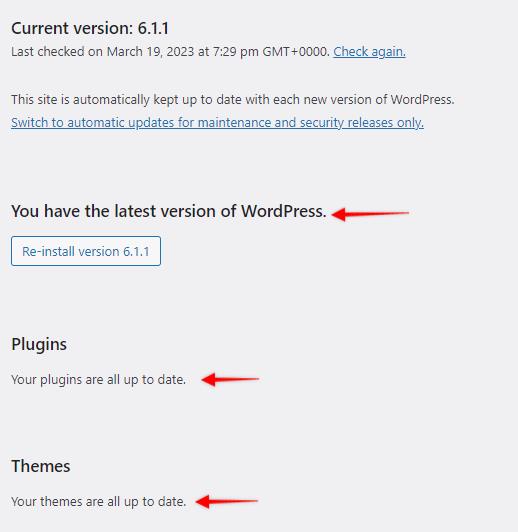
Paso 6: Compruebe los errores del servidor en la consola
Basta con abrir la consola del navegador para encontrar rápidamente cualquier mensaje de error en la página web. Para ello, pulsa Ctrl+Mayús+J en un ordenador Windows/Linux o Cmd+Opt+J en un Mac. Los errores de consola proporcionan información útil sobre el origen de los errores, que puede compartirse con el autor correspondiente para obtener una mejor comprensión del problema. Considere la posibilidad de hacer una captura de pantalla del mensaje de error de la consola y compartirla con la persona adecuada para ayudar a resolver el problema.
Paso 7: Reinstalar los archivos principales de WordPress
Si ninguna de las opciones anteriores ha resuelto el problema, puede ser necesario reinstalar los archivos principales de WordPress. Para ello, vaya a WordPress.org y obtenga la última versión de WordPress; a continuación, extraiga los archivos a su ordenador. A continuación, vaya al directorio raíz de su sitio de WordPress mediante FTP o el administrador de archivos del panel de control de su alojamiento. Salvo la carpeta wp-content y el archivo wp-config.php, elimine todos los archivos y directorios de WordPress. Por último, actualice los archivos de WordPress y envíelos a su servidor.
Conclusión
Para concluir, la depuración de WordPress puede parecer un trabajo desalentador, pero no tiene por qué serlo. La mayoría de los problemas pueden diagnosticarse y solucionarse utilizando estas técnicas fundamentales. Haga siempre una copia de seguridad de sus archivos y base de datos antes de realizar cualquier ajuste. Saludos cordiales.
